- Грешке 0к80080008 једна су од најчешћих грешака приликом инсталирања на Виндовс 10 ПЦ и Мобиле. Не брините јер то можемо поправити и прочитати све у нашем чланку испод.
- Не стидите се употребе уграђене алатке за решавање проблема у систему Виндовс 10. Можете га користити за решавање различитих врста системских проблема, укључујући проблеме са ажурирањем. Могло би да делује као шарм.
- Виндовс Упдате генерише много грешака, али ако обележите нашу Грешке Виндовс Упдате-а како ћете хуб бити покривени у будућности.
- Ако сте наишли на било коју другу грешку у оперативном систему Виндовс 10, покрићемо вас. Погледајте наш Виндовс 10 грешке чвориште.

Овај софтвер ће одржавати и покретати управљачке програме, чиме ће се заштитити од уобичајених рачунарских грешака и квара хардвера. Проверите све своје управљачке програме у 3 једноставна корака:
- Преузмите ДриверФик (верификована датотека за преузимање).
- Кликните Покрените скенирање да бисте пронашли све проблематичне управљачке програме.
- Кликните Ажурирај управљачке програме да бисте добили нове верзије и избегли кварове у систему.
- ДриверФик је преузео 0 читаоци овог месеца.
Инсталирање најновијег Виндовс 10 изградња се понекад може претворити у ноћну мору.
Има разних грешке до којих може доћи током процеса преузимања и инсталирања, спречавајући упућене да добију најновија ажурирања на својим уређајима.
Кад смо код тога, грешка 0к80080008 је једна од најчешћих грешака приликом инсталације на Виндовс 10 ПЦ и Мобиле.
У ствари, многи инсајдери који су инсталирали најновија верзија Виндовс 10 Мобиле потврдио да је наишао на ову грешку током процеса инсталације.
Добра вест је да постоји неколико брзих решења која можете да употребите да бисте то поправили.
Ево како један корисник описује ову грешку:
Поновно покретање је исправило ову грешку. Али након што се преузме и инсталира, када кликнем на рестарт, сада ми се јавила 0к80070002 грешка!
Поново сам покренуо и кликнуо за ажурирање, показало ми је опцију поновног покретања, кликнуо на њу и онда поново 0к80070002.
На тој грешци сам кликнуо „покушај поново“ и сада се поново преузима.
Добро је знати да грешка 0к80080008 утиче и на оне који нису Инсајдери. И инсајдери и неинсајдери могу да користе доле наведена решења.
Преглед садржаја:
- Покрените ДИСМ
- Покрените СФЦ скенирање
- Направите батцх датотеку
- Избришите лошу меморију конфигурације покретања
- Покрените алатку за решавање проблема са ажурирањем
- Ресетујте компоненте Виндовс Упдате
- Обавезно покрените услугу Виндовс Упдате
- Уверите се да је услуга БИТС покренута
- Промените ДНС поставке
Како могу да поправим грешку при ажурирању система Виндовс 10 0к80080008?
Исправљено - грешка Виндовс 10 0к80080008
Решење 1 - Покрените ДИСМ
Прво што ћемо покушати је покретање ДИСМ-а. Деплоимент Имаге Сервисирање и управљање (ДИСМ) је алат за, како каже његово име, поновно постављање системске слике.
Надамо се да ће и проблем решити успут.
Провешћемо вас кроз стандард и процедуру која користи инсталациони медијум у наставку:
- Стандардни начин
- Кликните десним тастером миша на Старт и отворите Цомманд Промпт (Админ).
-
Налепите следећу команду и притисните Ентер:
- ДИСМ / Онлине / Цлеануп-Имаге / РестореХеалтх
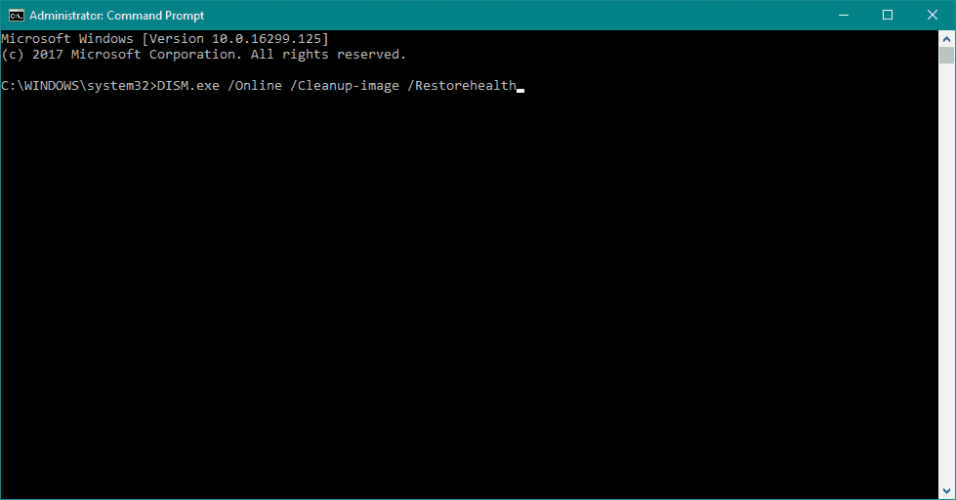
- ДИСМ / Онлине / Цлеануп-Имаге / РестореХеалтх
- Сачекајте док се скенирање не заврши.
- Поново покрените рачунар и покушајте да га ажурирате поново.
- Помоћу инсталационог медија за Виндовс
- Уметните Виндовс инсталациони медиј.
- Кликните десним тастером миша на мени Старт и у менију одаберите Цомманд Промпт (Админ).
-
У командну линију откуцајте следеће наредбе и притисните Ентер након сваке:
- дисм / онлине / цлеануп-имаге / сцанхеалтх
- дисм / онлине / цлеануп-имаге / ресторехеалтх
-
Сада откуцајте следећу команду и притисните Ентер:
- ДИСМ / Онлине / Цлеануп-Имаге / РестореХеалтх / извор: ВИМ: Кс: СоурцесИнсталл.вим: 1 / ЛимитАццесс
- Обавезно промените Икс вредност словом монтиране диск јединице са инсталацијом Виндовс 10.
- По завршетку поступка, поново покрените рачунар.
Решење 2 - Покрените СФЦ скенирање
СФЦ скенирање је још један алат за командну линију за решавање различитих системских проблема. Дакле, можемо га користити и за решавање проблема са ажурирањем Виндовс-а. Ево како да покренете СФЦ скенирање у оперативном систему Виндовс 10:
- Кликните десним тастером миша на дугме Старт Мену и отворите Цомманд Промпт (Админ).
- Унесите следећи ред и притисните Ентер:сфц / сцаннов
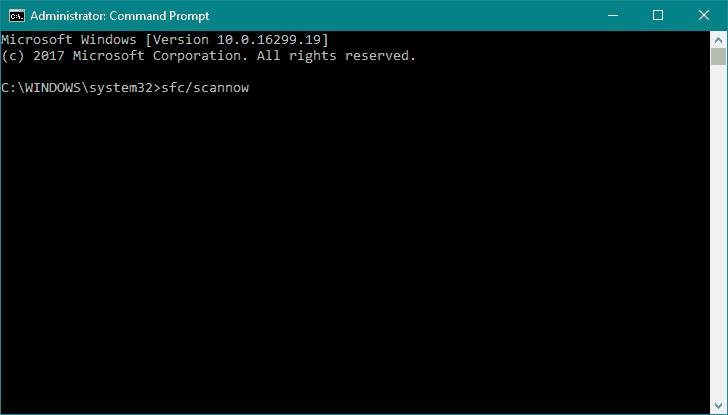
- Сачекајте док се процес не заврши (може потрајати).
- Ако се решење пронађе, оно ће се аутоматски применити.
- Сада затворите командну линију и поново покрените рачунар.
Решење 3 - Креирајте батцх датотеку
- Отворите Нотепад
- Направите батцх датотеку са следећим садржајем:
- РЕГСВР32 ВУПС2.ДЛЛ / С
- РЕГСВР32 ВУПС.ДЛЛ / С
- РЕГСВР32 ВУАУЕНГ.ДЛЛ / С
- РЕГСВР32 ВУАПИ.ДЛЛ / С
- РЕГСВР32 ВУЦЛТУКС.ДЛЛ / С
- РЕГСВР32 ВУВЕБВ.ДЛЛ / С
- РЕГСВР32 ЈСЦРИПТ.ДЛЛ / С
- РЕГСВР32 МСКСМЛ3.ДЛЛ / С
- Сачувајте датотеку као регистер.бат на радној површини.
- Кликните десним тастером миша и покрените га као администратор.
- Поново покрените рачунар и покушајте поново да га ажурирате.
4. решење - Избришите лошу меморију конфигурације покретања
Следећа ствар коју ћемо покушати је брисање конфигурације покретања. Ево шта треба да урадите:
- Кликните десним тастером миша на мени Старт и покрените Цомманд Промпт (Админ).
-
У командну линију откуцајте следеће наредбе и притисните Ентер након сваке:
- бцдедит / енум све
- бцдедит / делетевалуе {бадмемори} бадмеморилист
- Поново покрените рачунар и покушајте да надоградите још један покушај.
Решење 5 - Покрените алатку за решавање проблема са ажурирањем
И трећа алатка за решавање проблема коју ћемо овде користити је уграђена алатка за решавање проблема у систему Виндовс 10.
Алат за решавање проблема можете користити за решавање различитих врста системских проблема, укључујући проблеме са ажурирањем. Дакле, покретање овог алата може бити корисно у овом случају.
Ево како да покренете алатку за решавање проблема са оперативним системом Виндовс 10:
- Идите на Подешавања.
- Крените у Ажурирања и сигурност > Решавање проблема.
- Изаберите Виндовс Упдате, и идите на Покрените алатку за решавање проблема.

- Следите даља упутства на екрану и пустите да поступак заврши.
- Поново покрените рачунар.
Решење 6 - Ресетујте компоненте Виндовс Упдате
Компоненте Виндовс Упдате су кључне за добијање исправки. Дакле, ако је једна од ових компоненти оштећена, имаћете проблема са примањем ажурирања.
У овом случају, најбоље решење је једноставно вратити компоненте за ажурирање у првобитно стање. Ево како се то ради:
- Почетак Командна линија као администратор.
- Када Командна линија старт, покрените следеће наредбе:
- нет стоп вуаусерв
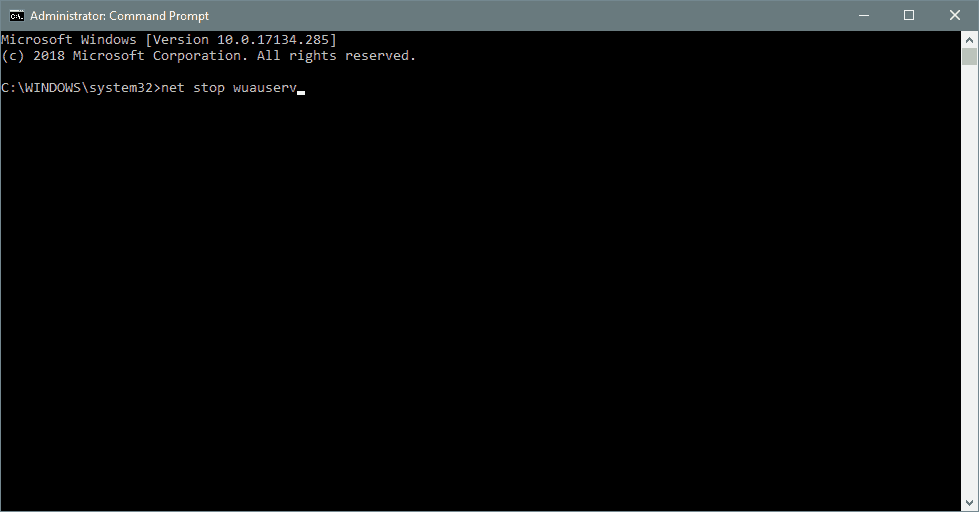
- нет стоп цриптСвц
- нет стоп мсисервер
- рен Ц: \ Виндовс \ СофтвареДистрибутион СофтвареДистрибутион.олд
- рен Ц: \ Виндовс \ Систем32 \ цатроот2 Цатроот2.олд
- нето старт вуаусерв
- нето почетак цриптСвц
- нето старт мсисервер
Решење 7 - Уверите се да је покренута услуга Виндовс Упдате
Баш као и друге компоненте, услуга Виндовс Упдате је важна за примање исправки. Дакле, побринули смо се да ова услуга ради.
- Идите на Сеарцх, откуцајте сервицес.мсц, и отворен Услуге.
- Пронађи Виндовс Упдате услуга. Кликните десним тастером миша и отворите Својства.

- На Картица Опште, пронађи Покренути откуцајте и изаберите Аутоматски.
- Ако услуга није покренута, кликните десним тастером миша и одаберите Почетак.
- Потврдите избор и затворите прозор.
Решење 8 - Уверите се да је услуга БИТС покренута
Иста ствар важи и за БИТС услугу:
- Притисните Виндовс тастер + Р.. У реду за претрагу услуге.мсц и притисните Ентер.
- Тражити Услуга интелигентног преноса у позадини (БИТС) и кликните двапут да бисте отворили његова својства.
- Ако услуга није покренута, кликните на Почетак дугме.

- Изаберите Опоравак таб и уверите се да Први неуспех и Други неуспех постављени су на Поново покрените услугу.
- Потврдите избор и проверите да ли постоје исправке.
Решење 9 - Промените ДНС поставке
Ако ниједно од претходних решења не реши проблем, покушаћемо да променимо ДНС поставке. Ево како се то ради:
- Иди на Виндовс Сеарцх, тип контролна табла, и отворен Контролна табла.
- Иди на Центар за мрежу и дељење, и кликните на Промени подешавање адаптера са левог окна.
- Изаберите мрежу коју тренутно користите, кликните десним тастером миша и изаберите Својства.
- Померите се доле до Интернет протокол верзија 4 (ТЦП / ИПв4), и изаберите Својства.
- Сад одаберите Користите следеће адресе ДНС сервера
- Унесите следеће вредности: ДНС сервер – 8.8.8.8 и Алтернате ДНС сервер – 8.8.4.4
- Сачувајте промене и поново покрените рачунар
Ако сте наишли на друга решења за решавање грешке 0к80080008, наведите кораке за решавање проблема у одељку за коментаре испод.
Често постављана питања
Прво покрените ДИСМ, а затим СФЦ скенирање. Ако не знате како то да урадите, ми имамо једноставан, детаљни водич за исправљање грешке 0к80080008.
Прво испробајте алатку за решавање проблема у оперативном систему Виндовс. Ако то не решава проблем, ево одличан водич о томе како исправити најчешће грешке у ажурирању система Виндовс 10.
Много је потенцијалних проблема који се дешавају са исправком система Виндовс, па ако примите поруку о грешци са кодом грешке, уклоните је и потражите ту одређену грешку.

![ПОПРАВАК: Ажурирање оперативног система Виндовс 8.1 не ради [пуни водич]](/f/fd1b552d9a4f6fcab04de2a5d6a89aa5.jpg?width=300&height=460)
![Није могуће надоградити на најновију верзију оперативног система Виндовс 10 [Фулл Фик]](/f/4710f1e9e05f8c568005bc8891ee9a33.jpg?width=300&height=460)